KontrolPack ile Ağ Üzerinden Bilgisayarları Bağlayın/Kontrol Edin

KontrolPack ile ağınızdaki bilgisayarları kolayca kontrol edin. Farklı işletim sistemlerine sahip bilgisayarları zahmetsizce bağlayın ve yönetin.
Linux'taki yaygın web tarayıcı seçeneklerinden bıktınız ve modern, ancak zarif ve hızlı bir şey mi arıyorsunuz? Eolie'ye bakın! Yetersiz sistem kaynaklarına sahip bilgisayarlarda bile harika çalışan Linux platformu için şık, gösterişli ve minimalist bir web tarayıcısıdır.
Bu kılavuzda, Eolie'nin tüm büyük Linux işletim sistemlerine nasıl kurulacağını gözden geçireceğiz. Resmi olarak Eolie, Flatpak aracılığıyla Ubuntu, Arch Linux, Fedora, OpenSUSE ve diğerlerini destekler.
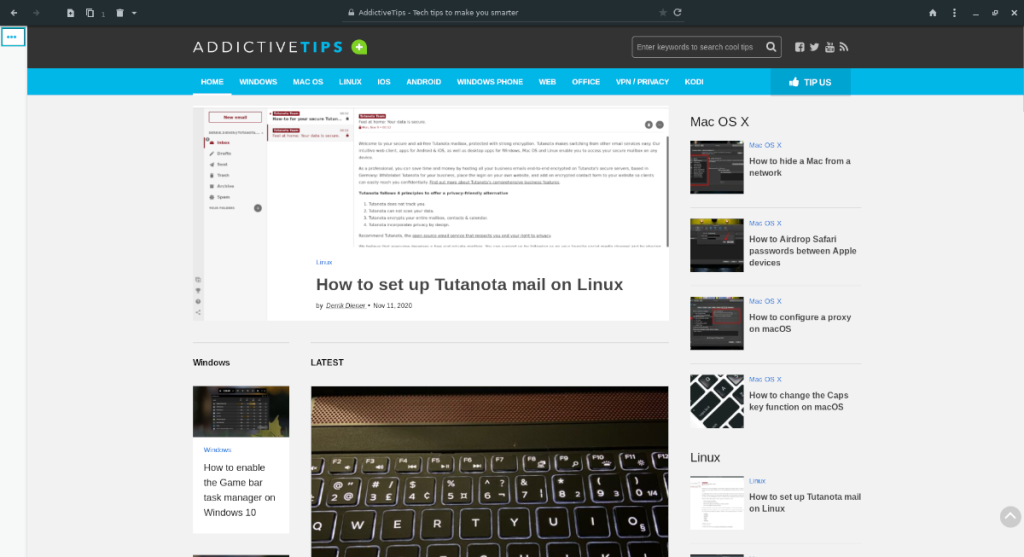 Ubuntu kullanıcıları, geliştiricinin kullanıma sunduğu özel bir PPA aracılığıyla Eolie web tarayıcısını kurabilir. PPA'yı eklemek için Linux masaüstünde bir terminal penceresi açarak başlayın. Terminal penceresi açıldığında, aşağıdaki add-apt-repository komutunu yürütün .
Ubuntu kullanıcıları, geliştiricinin kullanıma sunduğu özel bir PPA aracılığıyla Eolie web tarayıcısını kurabilir. PPA'yı eklemek için Linux masaüstünde bir terminal penceresi açarak başlayın. Terminal penceresi açıldığında, aşağıdaki add-apt-repository komutunu yürütün .
sudo eklenti-apt-deposu ppa:gnumdk/eolie
Eolie PPA'yı Ubuntu PC'nize ekledikten sonra güncelleme komutunu çalıştırmalısınız . Ubuntu'nun yazılım veritabanının, PPA'daki yazılıma erişim sağlamak için yenilenmesi gerektiğinden, PPA'ları eklerken güncelleme önemlidir.
sudo uygun güncelleme
Ubuntu PC'nizin yazılım kaynakları güncel olduğunda, Eolie web tarayıcısını bilgisayarınıza kurmanın zamanı gelmiştir. Bunu yapmak için aşağıdaki apt install komutunu çalıştırın .
sudo apt eolie'yi kurun
Kurulumun ardından Eolie, Ubuntu PC'nizde kullanıma hazır olacaktır. Zevk almak!
Eolie'nin geliştiricisi, özellikle Debian işletim sisteminin desteklendiğini söylemiyor. Ancak, Ubuntu için bir PPA'ları var ve Debian buna çok, çok benziyor. Yani, gayet iyi çalışacak.
Kurulum sürecini başlatmak için Ubuntu 20.10 PPA'yı Debian Linux sisteminize eklemeniz gerekecek. /etc/sources.listDosyanızı düzenlemek de dahil olmak üzere bunu yapmanın birçok yolu vardır . Ancak, aşağıdaki add-apt-repository komutunu bir terminalde kullanmak en iyi yaklaşımdır.
Not: Debian PPA yükleme yöntemi işinize yaramazsa, bunun yerine Flatpak talimatlarını izlemeyi düşünün.
sudo add-apt-repository 'deb http://ppa.launchpad.net/gnumdk/eolie/ubuntu harika ana'
Yazılım kaynağını Debian Linux sisteminize ekledikten sonra yazılım kaynaklarınızı yenilemeniz gerekecektir. Yazılım kaynaklarınızı yenilemek için apt update komutunu çalıştırın . Kullanımı güncelleme apt-get komutu da çalışır.
sudo uygun güncelleme
Güncelleme komutunun ardından bir hata oluştuğunu fark edebilirsiniz. Bu hatanın nedeni, Eolie PPA'nın depo anahtarını henüz Debian'a eklememiş olmanızdır. Bu sorunu gidermek için aşağıdaki apt-key komutunu çalıştırın . İhtiyacınız olan PPA anahtarını otomatik olarak indirmeli ve etkinleştirmelidir.
sudo apt-key adv --keyserver hkp://keyserver.ubuntu.com:80 --recv-keys DBA501177AA84500
Eolie PPA anahtarı ayarlandıktan sonra güncelleme komutunu yeniden çalıştırın . Bu sefer hata ekranda görünmemelidir.
sudo uygun güncelleme
Ardından, Debian PC'nizde bekleyen güncellemeleri yükleyin. Eolie'nin düzgün çalışması için bilgisayarınızın güncel olması gerekir ve güncellemeleri yüklemezseniz çökmeler yaşayabilirsiniz.
sudo uygun güncelleme sudo uygun yükseltme -y
Son olarak, aşağıdaki apt install komutunu kullanarak Eolie web tarayıcısını Debian Linux sisteminize kurun .
sudo apt eolie'yi kurun
Eolie, Topluluk deposu ve AUR aracılığıyla Arch Linux'ta. Kılavuzun bu bölümünde, her iki kurulum yöntemini de ele alacağız.
topluluk deposu
Eolie web tarayıcısını Arch Linux'a "Topluluk" deposu aracılığıyla yüklemek, pacman.confdosyanızda "Topluluk" deposunun etkin olduğunu varsayarak kolaydır .
Kurulumu başlatmak için bir terminal penceresi açın. Oradan, pacman.conf"Topluluk" un etkinleştirildiğinden emin olmak için dosyanızı kontrol edin . Bundan sonra aşağıdaki Pacman komutunu kullanın .
sudo pacman -S eolie
AUR
Web tarayıcısını AUR aracılığıyla sisteminize kurmak istiyorsanız, Trizen AUR yardımcısını kurarak başlayın. Trizen, karmaşık AUR uygulamalarının otomatik olarak yüklenmesini sağlar ve uzun vadede çok fazla zaman kazandırır.
sudo pacman -S git temel geliştirme git klonu https://aur.archlinux.org/trizen.git cd trizen makepkg -sri
Trizen kurulumunu takiben bir terminal penceresinde aşağıdaki trizen -S komutu ile Eolie uygulamasını kurabilirsiniz .
trizen -S eolie-kararlı-git
Eolie, Fedora 33, 32 ve 31 için bir Copr deposunda mevcuttur. Ancak, Copr deposunda ayrıntılı talimatlar yoktur ve geliştiricinin buna çok dikkat edip etmediğine dair bir gösterge yoktur.
Copr deposu ihmal edilmiş gibi göründüğünden, Fedora kullanıcısıysanız Eoli'nin Flatpak sürümünü yüklemenizi şiddetle öneririz. Uzman bir Fedora kullanıcısıysanız, buraya tıklayarak Copr sürümünün çalışmasını sağlayabilirsiniz .
Eolie web tarayıcısı, LEAP 15.2, Tumbleweed ve 15.1 için OpenSUSE Linux'ta desteklenir. Kurulumu başlatmak için bir terminal penceresi açın. Terminali açtıktan sonra, aşağıdaki komutla Eolie deposunu sisteminize ekleyin.
sudo zypper addrepo https://ftp.lysator.liu.se/pub/opensuse/repositories/GNOME:/Apps/openSUSE_Factory/ gnome-apps-x86_64
zypper addrepo https://ftp.lysator.liu.se/pub/opensuse/repositories/GNOME:/Apps/openSUSE_Leap_15.2/ gnome-apps-x86_64
sudo zypper addrepo https://ftp.lysator.liu.se/pub/opensuse/repositories/GNOME:/Apps/openSUSE_Leap_15.1/ gnome-apps-x86_64
Son olarak, OpenSUSE sisteminize yeni depoyu ekledikten sonra, Zypper install komutunu kullanarak Eolie web tarayıcısını kurabilirsiniz .
sudo zypper eolie'yi kurun
Eolie tarayıcısını başka yollarla alamıyorsanız, bunun bir Flatpak paketi olarak mevcut olduğunu bilmek sizi mutlu edecektir. Kurulumu başlatmak için , bilgisayarınızda Flatpak çalışma zamanının yapılandırıldığından emin olun .
Flatpak çalışma zamanını ayarladıktan sonra, bir terminal penceresinde aşağıdaki iki komutu kullanarak Eolie web tarayıcısını kurabileceksiniz.
flatpak uzaktan ekleme --eğer mevcut değilse flathub https://flathub.org/repo/flathub.flatpakrepo flatpak flathub org.gnome.Eolie'yi kurun
Eolie tarayıcı beklentileri karşılamıyor mu? Bunun yerine aşağıda listelenen tarayıcılardan birini deneyin.
KontrolPack ile ağınızdaki bilgisayarları kolayca kontrol edin. Farklı işletim sistemlerine sahip bilgisayarları zahmetsizce bağlayın ve yönetin.
Tekrarlanan görevleri otomatik olarak gerçekleştirmek ister misiniz? Bir düğmeye defalarca manuel olarak tıklamak yerine, bir uygulamanın
iDownloade, kullanıcıların BBC'nin iPlayer hizmetinden DRM içermeyen içerikleri indirmelerine olanak tanıyan platformlar arası bir araçtır. Hem .mov formatındaki videoları hem de .mov formatındaki videoları indirebilir.
Outlook 2010'un özelliklerini ayrıntılı olarak ele aldık, ancak Haziran 2010'dan önce yayınlanmayacağı için Thunderbird 3'e bakmanın zamanı geldi.
Herkesin ara sıra bir molaya ihtiyacı vardır. Eğer ilginç bir oyun oynamak istiyorsanız, Flight Gear'ı deneyin. Flight Gear, ücretsiz, çok platformlu ve açık kaynaklı bir oyundur.
MP3 Diags, müzik koleksiyonunuzdaki sorunları gidermek için en iyi araçtır. MP3 dosyalarınızı doğru şekilde etiketleyebilir, eksik albüm kapağı resmi ekleyebilir ve VBR'yi düzeltebilir.
Google Wave gibi, Google Voice da dünya çapında büyük ilgi gördü. Google, iletişim kurma biçimimizi değiştirmeyi amaçlıyor ve
Flickr kullanıcılarının fotoğraflarını yüksek kalitede indirmelerine olanak tanıyan birçok araç var, ancak Flickr Favorilerini indirmenin bir yolu var mı? Son zamanlarda
Örnekleme Nedir? Vikipedi'ye göre, "Bir ses kaydının bir kısmını veya örneğini alıp onu bir enstrüman veya müzik aleti olarak yeniden kullanma eylemidir."
Google Sites, kullanıcıların web sitelerini Google'ın sunucusunda barındırmasına olanak tanıyan bir Google hizmetidir. Ancak bir sorun var: Yedekleme için yerleşik bir seçenek yok.



![FlightGear Uçuş Simülatörünü Ücretsiz İndirin [İyi Eğlenceler] FlightGear Uçuş Simülatörünü Ücretsiz İndirin [İyi Eğlenceler]](https://tips.webtech360.com/resources8/r252/image-7634-0829093738400.jpg)




